
Последнее обновление:

У вас есть видео с iPhone, которое вы хотите воспроизвести немного быстрее? Вот как ускорить видео на вашем iPhone.
Ваш iPhone — отличное устройство для записи видео, но если они немного медленные, вы можете воспроизвести их немного быстрее.
Проще говоря, пришло время немного ускорить процесс.
Если вы записали замедленное видео на свой iPhone, вы можете изменить скорость воспроизведения именно для этого. Даже если это просто стандартное видео, вы можете использовать приложение iMovie на своем iPhone, чтобы ускорить его.
Пришло время показать вам, как ускорить видео на вашем iPhone — давайте начнем.
Как ускорить видео на iPhone с помощью iMovie
Чтобы ускорить любое видео на вашем iPhone, вы можете использовать приложение iMovie который предустановлен на вашем iPhone. Если вы удалили его, вы можете бесплатно загрузить его из App Store.
Чтобы ускорить видео на iPhone с помощью iMovie:
- Запустить iMovie приложение.
- Нажать на Кино внизу экрана.
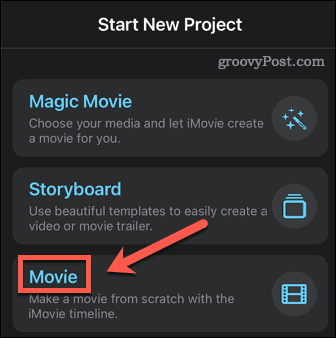
- Если эта опция не отображается, нажмите на Начать новый проект чтобы он появился.
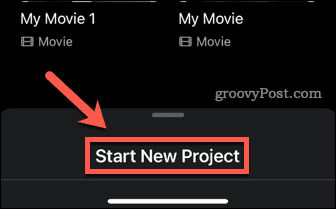
- В верхнем левом углу нажмите на СМИ.
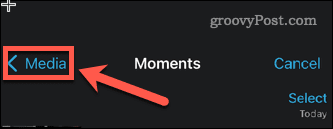
- Нажать на видео.
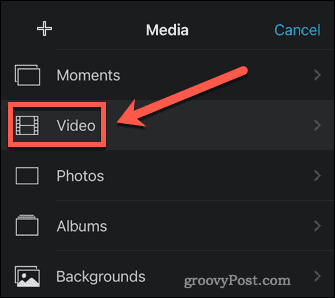
- Нажать на Все или одну из других папок, если там находится ваше видео.
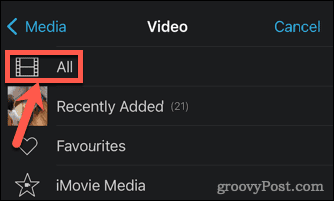
- Прокрутите свои видео и нажмите на то, которое вы хотите ускорить.
- Нажмите на галочка.
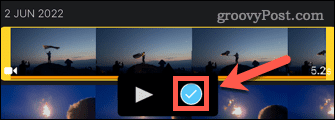
- Внизу экрана нажмите на Создать фильм.
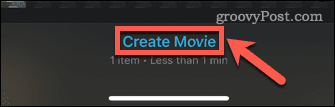
- Нажмите на клип на временной шкале.
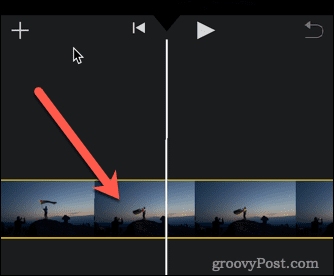
- Нажмите на Скорость значок.
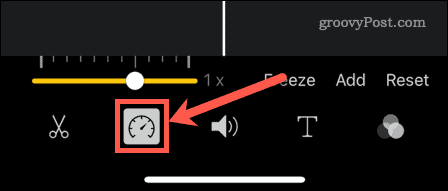
- Перетащите желтый ползунок вправо. Каждый тик, который вы перемещаете, увеличивает скорость воспроизведения на четверть. Самый быстрый вариант — 2x скорость.
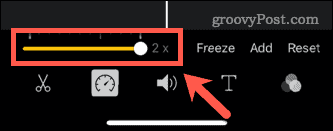
- Если вы хотите, чтобы разные части видео воспроизводились с разной скоростью, перетащите концы желтых полос на временной шкале, чтобы переместить начало части.
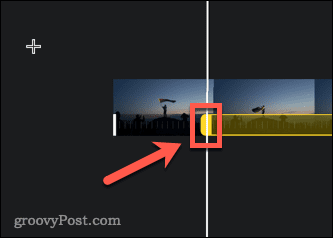
- Будет создан новый раздел, и вы можете установить скорость независимо для каждого раздела.
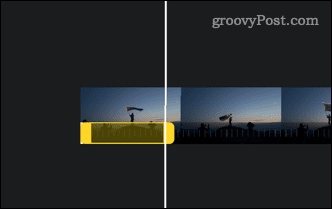
- Если вы довольны своим видео, нажмите Сделанный.
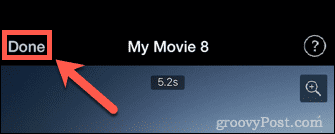
- Нажмите на название фильма, если хотите отредактировать его.
- Чтобы сохранить фильм в видео с камеры, коснитесь значка ДелитьсяЛист значок.
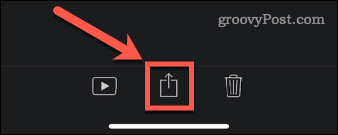
- Прокрутите вниз и коснитесь Сохранить видео.
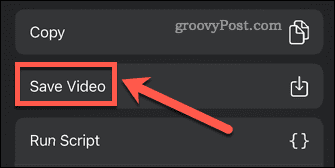
- Ваше видео будет экспортировано в фотопленку.
Как ускорить замедленное видео на iPhone
Если ваш iPhone — iPhone 5s или новее, то он имеет возможность записывать видео в режиме slo-mo (замедленное движение). Стандартные видеоролики на iPhone снимают со скоростью 30 кадров в секунду. Замедленное видео захватывает 120 или 240 кадров в секунду. Когда все эти кадры воспроизводятся на более медленных скоростях, вы получаете эффект замедленного движения.
Если вы записали замедленное видео, его можно ускорить всего несколькими нажатиями.
Чтобы ускорить замедленное видео на iPhone:
- Откройте замедленное видео на своем iPhone.
- Нажать на Редактировать внизу экрана.
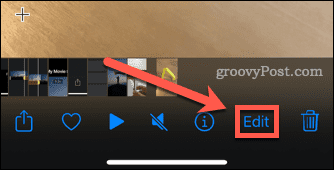
- Вы увидите полосу, показывающую, какие части видео идут с нормальной скоростью, а какие с замедлением.
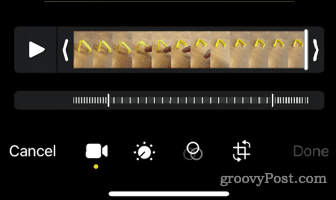
- Нажмите и удерживайте полосу справа от секции замедленной съемки.
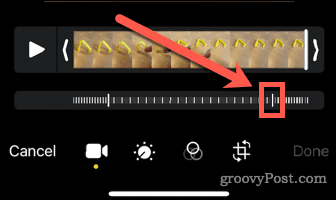
- Перетащите его вправо.
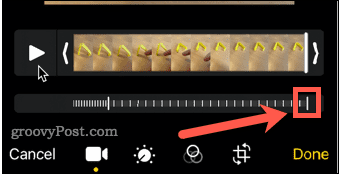
- Нажмите и удерживайте другую полосу и перетащите ее вправо.
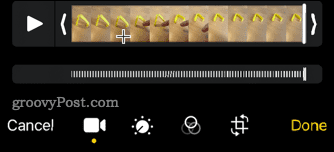
- Вся временная шкала теперь показывает видео с нормальной скоростью. Нажмите Сделанный чтобы сохранить изменения.
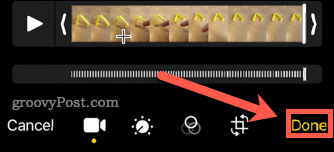
- Теперь ваше видео будет воспроизводиться с нормальной скоростью.
Снимайте отличный контент на свой iPhone
Знание того, как ускорить видео на iPhone, — это только один из способов создавать отличные видео для iPhone.
Знаете ли вы, что вы можете редактируйте свои видео из приложения «Фотографии»?
Вам также могут понравиться некоторые советы по как делать более качественные фотографии на камеру iPhone. Можно даже делать фотографии с длинной выдержкой на iPhone.
Как найти ключ продукта Windows 11
Если вам нужно перенести ключ продукта Windows 11 или просто выполнить чистую установку ОС,...
Как очистить кэш Google Chrome, файлы cookie и историю просмотров
Chrome отлично сохраняет историю посещенных страниц, кеш и файлы cookie, чтобы оптимизировать работу вашего браузера в Интернете. Ее, как...
Сопоставление цен в магазине: как получить онлайн-цены при совершении покупок в магазине
Покупка в магазине не означает, что вы должны платить более высокие цены. Благодаря гарантиям соответствия цен вы можете получать онлайн-скидки при совершении покупок в...
Как подарить подписку Disney Plus с помощью цифровой подарочной карты
Если вам нравится Disney Plus и вы хотите поделиться им с другими, вот как купить подарочную подписку Disney+ для...

